怎样一键改变所有工作表的颜色
来源:网络收集 点击: 时间:2024-03-06【导读】:
在工作中,我们有时想改变所有工作表的颜色,如果一个个地改变会特别麻烦,尤其是工作表比较多的时候。怎样一键改变所有工作表的颜色呢?看了小编的经验您就会啦!工具/原料moreThinkpad联想笔记本电脑,1台操作系统:Windows XP方法/步骤1/7分步阅读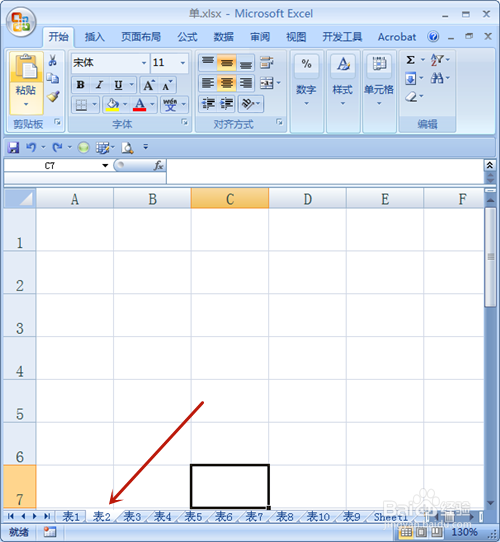 2/7
2/7 3/7
3/7 4/7
4/7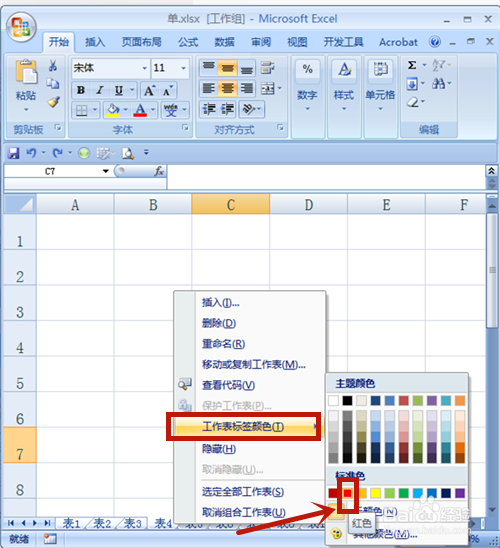 5/7
5/7 6/7
6/7 7/7
7/7 注意事项
注意事项
打开工作表,鼠标右击工作表的标签处。
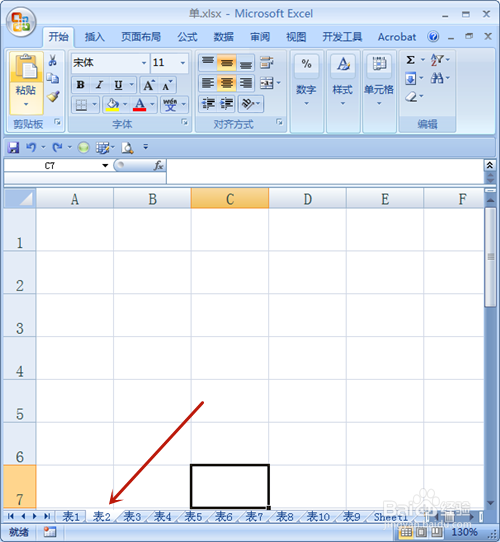 2/7
2/7在弹出选项中,点击【选定全部工作表】。
 3/7
3/7所有工作表全被选中。
 4/7
4/7鼠标右击工作表标签处,选择【工作表标签颜色】,选择一种颜色,如:红色。
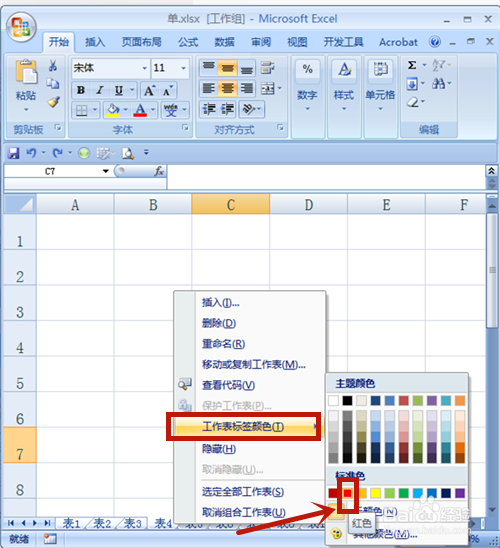 5/7
5/7鼠标松开,工作表的颜色便全部改变啦!
 6/7
6/7鼠标单击工作面编辑页面,改变颜色后的标签如图。
 7/7
7/7方法和总结:
1、打开工作表。
2、鼠标右击工作表标签处。
3、点击【选定全部工作表】→所有工作表全被选中。
4、鼠标右击标签处→选择【工作表标签颜色】→选择一种颜色。
5、工作表标签颜色一键改变成功!
 注意事项
注意事项如果想一键去除工作表的颜色,则按以上方法,选择无颜色即可。
OFFICE版权声明:
1、本文系转载,版权归原作者所有,旨在传递信息,不代表看本站的观点和立场。
2、本站仅提供信息发布平台,不承担相关法律责任。
3、若侵犯您的版权或隐私,请联系本站管理员删除。
4、文章链接:http://www.1haoku.cn/art_256434.html
上一篇:南宁智慧人社APP如何查询电子劳动合同签约轨迹
下一篇:台式电脑亮度怎么调
 订阅
订阅